Kuinka siirtää Whatsapp Androidista Android 2022:een
Näin siirrät WhatsAppin Androidista Androidiin. Varmuuskopioi ensin WhatsApp Google Driveen nykyisellä laitteellasi. Kirjaudu sitten sisään samaan Google Driveen uudella puhelimellasi. Asenna seuraavaksi WhatsApp, aloita vahvistusprosessi ja palauta viestisi käyttämällä varmuuskopiota Google Drivessa.
Oletko vaihtamassa vanhasta Android-puhelimesta uuteen ja haluat ottaa WhatsAppisi mukaasi? Puhelimen päivittäminen voi olla hienoa, mutta joskus on hieman hankalaa siirtää kaikki tietosi sovelluksella, kuten WhatsApp.
Lue oppia kuinka siirtää WhatsApp Androidista Androidiin. Kuten näet, prosessi on yksinkertainen, ja se voidaan tehdä käyttämällä SD-korttia ja Google Drivea.
Sisällys
Kuinka siirtää WhatsApp Androidista Androidiin
SD-kortin käyttäminen
SD-kortti (Secure Digital Card) on yleinen ulkoinen tallennusmuoto käytetään useissa laitteissa, kuten puhelimissa, tableteissa, digikameroissa ja muissa. Nämä kortit mahdollistavat lisätallennustilan sekä tiedonsiirron laitteesta toiseen.
Tässä kuinka käyttää SD-korttia WhatsAppin siirtämiseen Androidista Androidiin:
- Ennen kuin siirrät WhatsAppin, sinun on varmistettava, että sinulla on paikallinen WhatsApp-varmuuskopio. WhatsApp tekee tämän päivittäin, mutta varmistaaksesi, että sinulla on päivitetty varmuuskopio, sinun on luotava sellainen itse.
Avaa puhelimesi WhatsApp-sovellus ja napauta kolmea pystysuoraa pistettä näytön oikeassa yläkulmassaja valitse sitten avattavasta valikosta Asetukset.
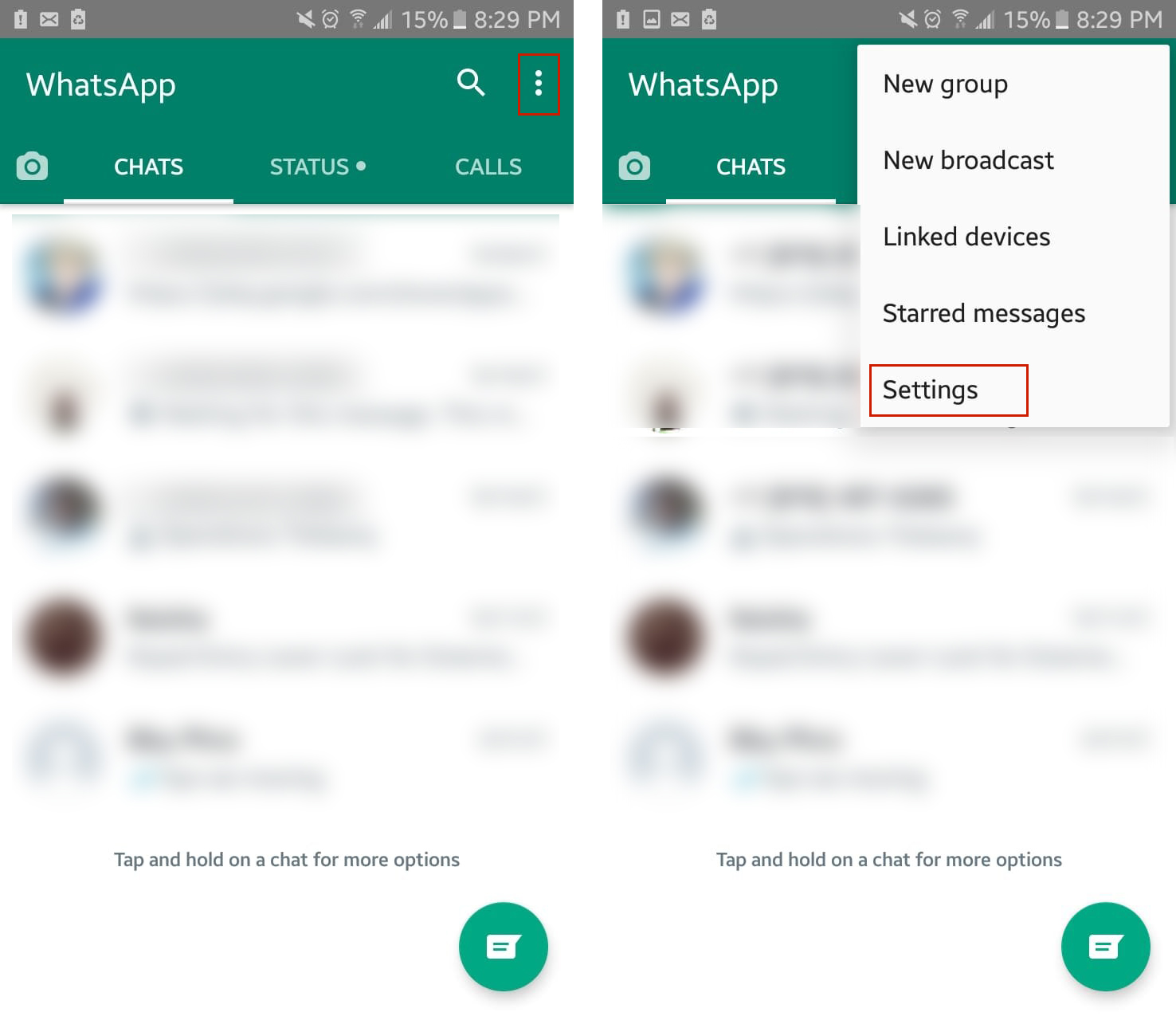
- Asetukset-valikosta, valitse Chatit antaa sinulle pääsyn WhatsAppin chat-asetuksiin.
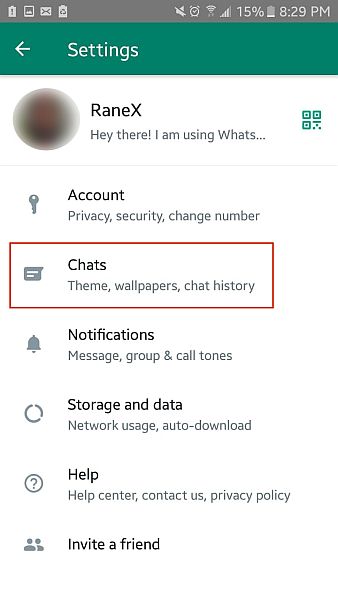
- Chat-valikon alareunassa valitse Chat-varmuuskopiointivaihtoehto. Täällä voit ajoittaa varmuuskopioita WhatsApp-keskusteluihisi sekä tehdä manuaalisia varmuuskopioita.
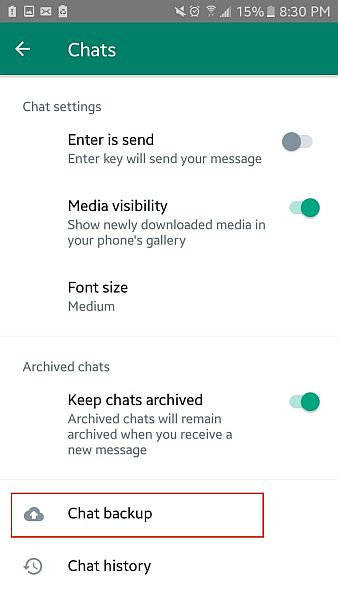
- jälkeenpäin napauta Varmuuskopioi -painiketta luodaksesi paikallisen varmuuskopion WhatsApp-keskusteluistasi. Tämä on varmuuskopio, jonka siirrät SD-kortille, jotta voit siirtää keskustelusi uuteen Android-puhelimeesi.
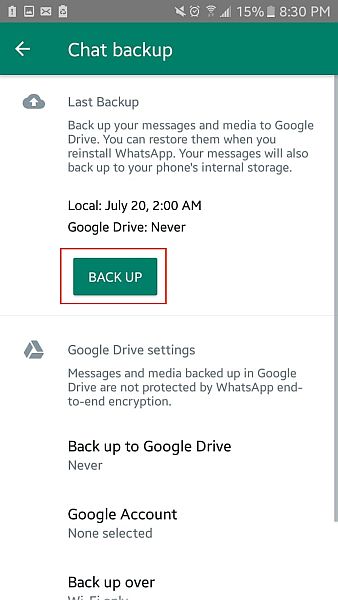
- Kun varmuuskopiointi on valmis, avaa tiedostonhallinta puhelimessasi. Jälkeenpäin, avaa sisäinen/laitteen tallennustila ja valitse sitten WhatsApp-kansio > Tietokannat, siirrä tai kopioi uusin WhatsApp-varmuuskopio.
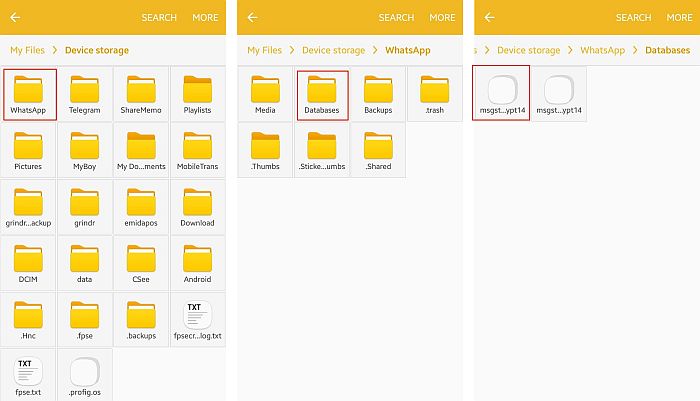
- Siirrä/kopioi WhatsApp-varmuuskopio SD-kortille. Kun olet valmis, poista SD-kortti nykyisestä puhelimesta ja aseta se uuteen Android-laitteeseen.
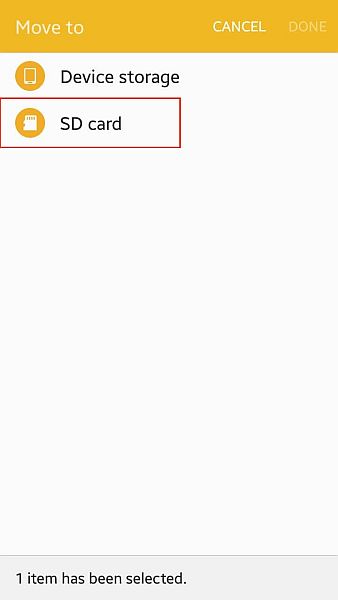
- Nyt on aika palauttaa varmuuskopio SD-kortilta. Asenna WhatsApp Google Play Kaupasta uuteen Android-laitteeseen ja aloita sen määrittäminen hyväksymällä ensin käyttöehdot.
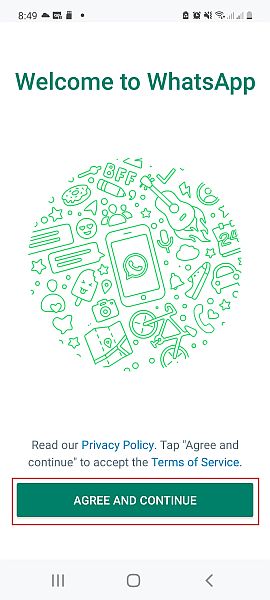
- Vahvista tilisi antamalla puhelinnumerosi. Sinun ei tarvitse antaa vahvistuskoodia, kun se on lähetetty tekstiviestinä, koska WhatsApp poimii koodin automaattisesti tekstiviestisovelluksestasi ja vahvistaa itsensä.
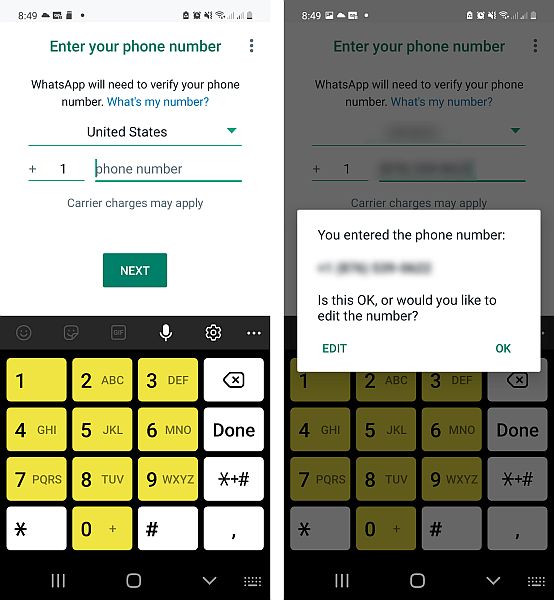
- Kun tilisi on vahvistettu, WhatsApp pyytää sitten pääsyä yhteystietoihisi ja mediatiedostoihisi. Anna sille käyttöoikeus. Näin WhatsApp voi löytää paikallisen varmuuskopiotiedoston SD-kortiltasi.

- Myöhemmin WhatsApp tarkistaa automaattisesti puhelimestasi varmuuskopion. Kerran löydetty, Voit sitten palauttaa WhatsApp-viestisi napauttamalla palautuspainiketta.
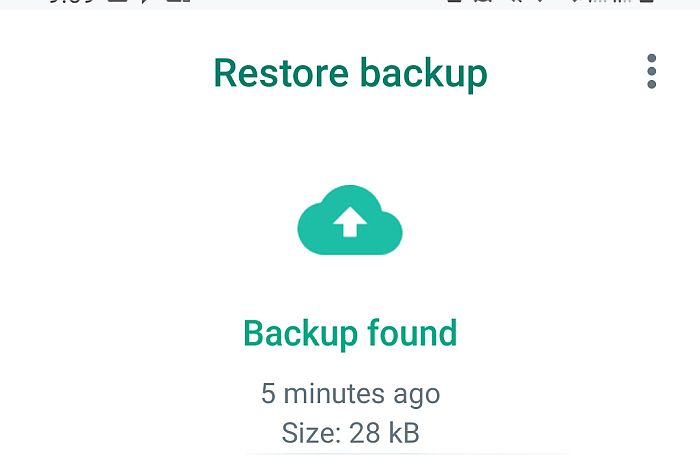
- WhatsApp alkaa sitten palauttaa keskustelujasi. The aika riippuu varmuuskopiosi koosta. Kun palautus on valmis, napsauta Seuraava viimeistelläksesi WhatsAppin asetukset.
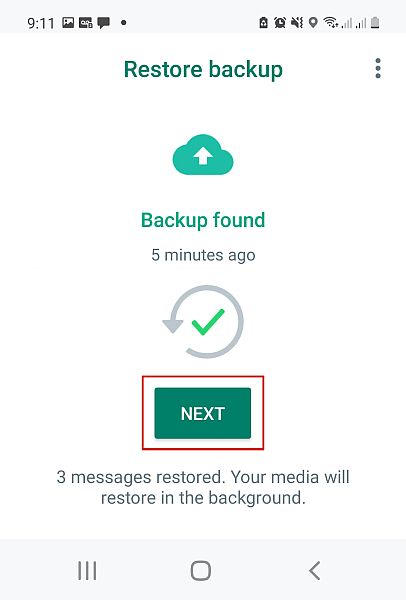
Google Driven käyttö
Google Drive on Googlen oletuspilvitallennustila palvelua. Voit käyttää sitä tiedostojen tallentamiseen, jakamiseen ja varmuuskopioimiseen. Tämä tekee siitä yhden parhaista tavoista varmuuskopioida WhatsApp ja palauttaa se uuteen laitteeseen.
Tässä kuinka käyttää Google Drivea WhatsAppin siirtämiseen Androidista Androidiin:
- Varmuuskopioi WhatsApp Google Driveen, prosessi on samanlainen kuin paikallisen varmuuskopion luominen, kuten teit edellisessä osiossa. Seuraa vaiheet 1–3 edellisestä osiosta päästäksesi Chat-varmuuskopioon WhatsAppissa.
- Jos haluat varmuuskopioida WhatsAppin Google Driveen, sinun on lisättävä Google-tili varmuuskopiointia varten. Jos et ole asettanut sitä varmuuskopioimaan tilille, niin napauta Google-tili lisätäksesi tilin, johon haluat varmuuskopioida WhatsAppisi. Jos tili on jo puhelimessasi, voit valita sen luettelosta, jos ei, sinun on lisättävä se.
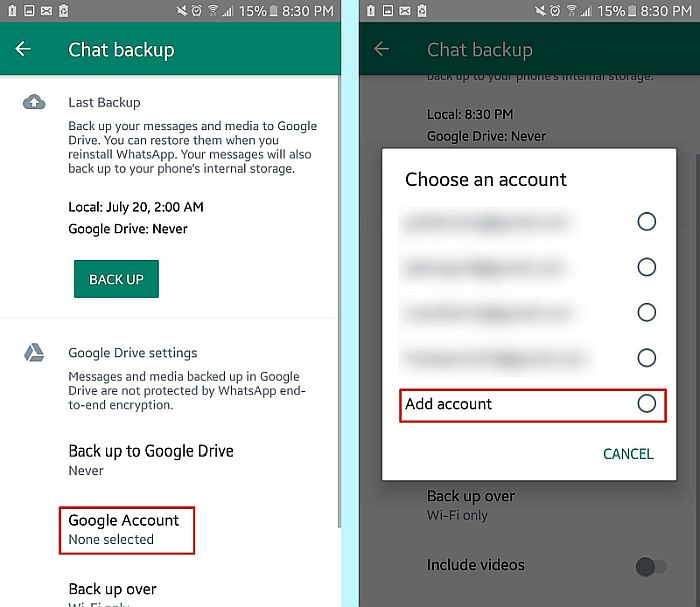
- Seuraavaksi sinun on asetettava varmuuskopiointiaika Google Driveen. Koska vaihdat puhelinta, voit kuitenkin tehdä manuaalisen varmuuskopion yksin Google Driveen. Napauta Varmuuskopioi Google Driveen -vaihtoehtoa ja napauta luettelosta ‘Vain kun napautan Varmuuskopioi’.
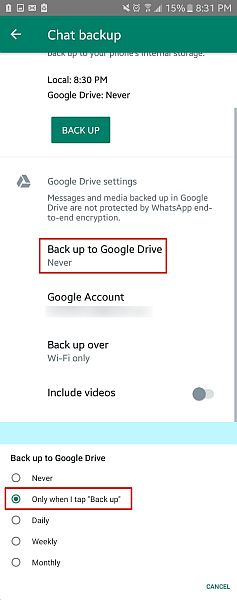
- Nyt kun WhatsAppisi on varmuuskopioitu Google Driveen, voit helposti palauttaa sen uuteen puhelimeesi. Toisin kuin SD-kortilla, sinun ei tarvitse tehdä fyysisiä siirtoja. Ensinnäkin sinun täytyy kirjaudu sisään samaan sähköpostiosoitteeseen, jolla varmuuskopioit WhatsAppin uudessa puhelimessa.
- Lataa myöhemmin WhatsApp uuteen puhelimeesi ja aloita kirjautuminen kuten teit edellisessä osiossa (vaiheet 7–8). Tämän prosessin aikana WhatsApp etsii automaattisesti kaikki Google-tililläsi saatavilla olevat varmuuskopiot. Kun se löytää sellaisen, se ilmoittaa, että se on löytänyt varmuuskopion. Kun näet tämän, napauta Palauta.
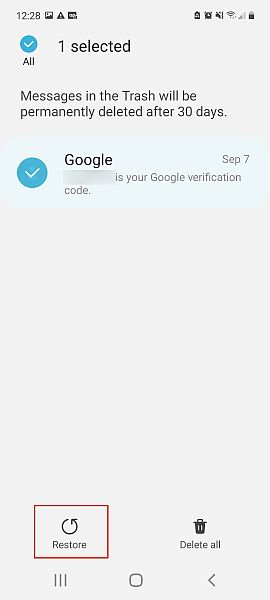
- WhatsApp alkaa sitten palauttaa keskustelujasi ja tietojasi varmuuskopion avulla. Kun se on valmis, voit jatkaa Viimeistele WhatsApp-asetukset ja käytä sitä uudessa puhelimessasi.
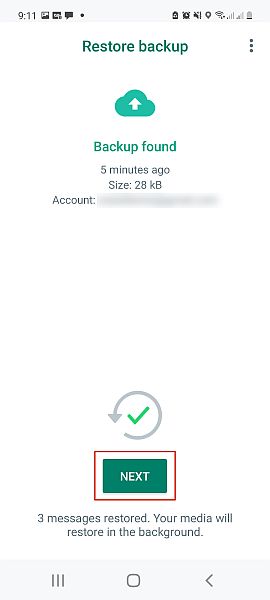
Jos haluat videoesittelyn, tässä on yksi video kuinka siirtää WhatsApp Androidista Androidiin Google Driven avulla:
UKK
Kuinka voin siirtää WhatsAppin Androidista Androidiin ilman Google Drivea?
Paras tapa WhatsAppin siirto Androidista Androidiin ilman Google Drivea tapahtuu SD-kortin avulla. Voit luoda paikallisen WhatsApp-varmuuskopion, siirtää sen SD-kortille ja laittaa sitten SD-kortin uuteen puhelimeesi. WhatsApp voi käyttää tätä varmuuskopiota viestien palauttamiseen.
Kuinka siirtää WhatsApp Androidista Androidiin
Mitä pidit tästä opetusohjelmasta?
Kuten näette, siirtää WhatsAppin Android-puhelimesta toiseen on niin helppoa. Olipa se sitten Google Driven tai SD-kortin kautta, prosessi on yksinkertainen ja voi kestää minuutteja. Jos sinulla on varmuuskopiointiongelmia, minulla on tässä joitain ratkaisuja.
Jos vain haluat tietää kuinka siirtää WhatsApp SD-kortille, Olen suojannut sinut. Ja jos sinulla on iPhone, sinun ei tarvitse huolehtia, koska minulla on loistava opas kuinka siirtää WhatsApp Androidista iPhoneen. Ja jos sinulla on vain Google Drive -varmuuskopio, voit silti palauta se iPhonellesi.
WhatsApp on loistava viestipalvelu, ja on hyvä tietää, että voit ottaa WhatsApp-keskustelut mukaasi, vaikka vaihdat puhelinta.
Muista kommentoida alle ja kertoa kuinka siirtosi sujui. Jaa tämä artikkeli myös kenen tahansa tuntemasi kanssa, joka saattaa haluta oppia kuinka siirtää WhatsApp Androidista Androidiin.
Viimeisimmät artikkelit